El iPad funciona con un sistema operativo que recibe regularmente actualizaciones de Apple. Estas actualizaciones ofrecen nuevas características que mejoran la seguridad y el rendimiento del dispositivo. Además, las mejoras en la aplicación Invu POS actualización de la aplicaciones solucionan errores, mejoran el rendimiento y añaden nuevas funciones, así como compatibilidad con las últimas tecnologías. Aprenderemos a descargar e instalar aplicaciones de manera segura y eficaz. Mantener el iPad y las aplicaciones actualizadas es esencial para garantizar un rendimiento óptimo, la seguridad de los datos y una experiencia sin problemas.
Como actualizar él iPad
Actualizar el iPad es un proceso esencial que implica la instalación de la versión más reciente del sistema operativo iOS desarrollado por Apple, el cual sirve como el núcleo del funcionamiento de los dispositivos iPad. Este procedimiento no solo asegura que tu iPad esté al día con las últimas funciones y características, sino que también aborda aspectos críticos como la seguridad y el rendimiento.
Consejos
- Aunque no debe haber inconvenientes al actualizar a la última versión del sistema operativo, es crucial realizar copias de seguridad de forma regular. Esto reduce el riesgo a perder datos en cualquier caso o por algún percance. La prevención siempre es clave, y la información respaldada es como tener un as bajo la manga para el sistema operativo.
- Es importante confirmar si el espacio es suficiente para instalar y actualizar el sistema operativo. Nota: Se necesita al menos 1 GB de espacio disponible.
- Entrar a configuraciones.
- Entrar a General y luego a Uso.
- Debajo de Almacenamiento se debe confirmar que se tenga al menos 1 GB de espacio disponible.
- Se debe evitar actualizar el sistema operativo del dispositivo durante la operación del negocio. Es recomendable actualizar al final del día o con tiempo antes de abrir el negocio.
- Asegurarse que los equipos estén conectados a la corriente o que tengan más del 60% de batería.
- Si está utilizando iOS 12 o una versión anterior, es posible que se estén perdiendo las últimas funciones, mejoras de seguridad y correcciones de errores que se han implementado en versiones más recientes.
- Se puede acceder al Soporte en línea de iOS para mayor información
Pasos para Actualizar
Actualizar iOS es un proceso esencial para garantizar que tu dispositivo, esté optimizado con las últimas funciones, correcciones de seguridad y mejoras de rendimiento.
Para realizar su correcta actualización se deben seguir estos pasos:
- Entrar a configuraciones.
- Entrar a General
- Luego escoger Actualización de Software.
- Presionar, Descargar e Instalar.
Descarga de la Aplicación Invu POS
La descarga de la aplicación Invu POS marca el inicio para capitalizar plenamente todas las funciones y ventajas que nuestro sistema de punto de venta tiene para ofrecer. Este paso es esencial para desbloquear un conjunto integral de herramientas diseñadas para potenciar la eficiencia y el rendimiento en la gestión de transacciones comerciales.
- Paso 1

- Paso 2
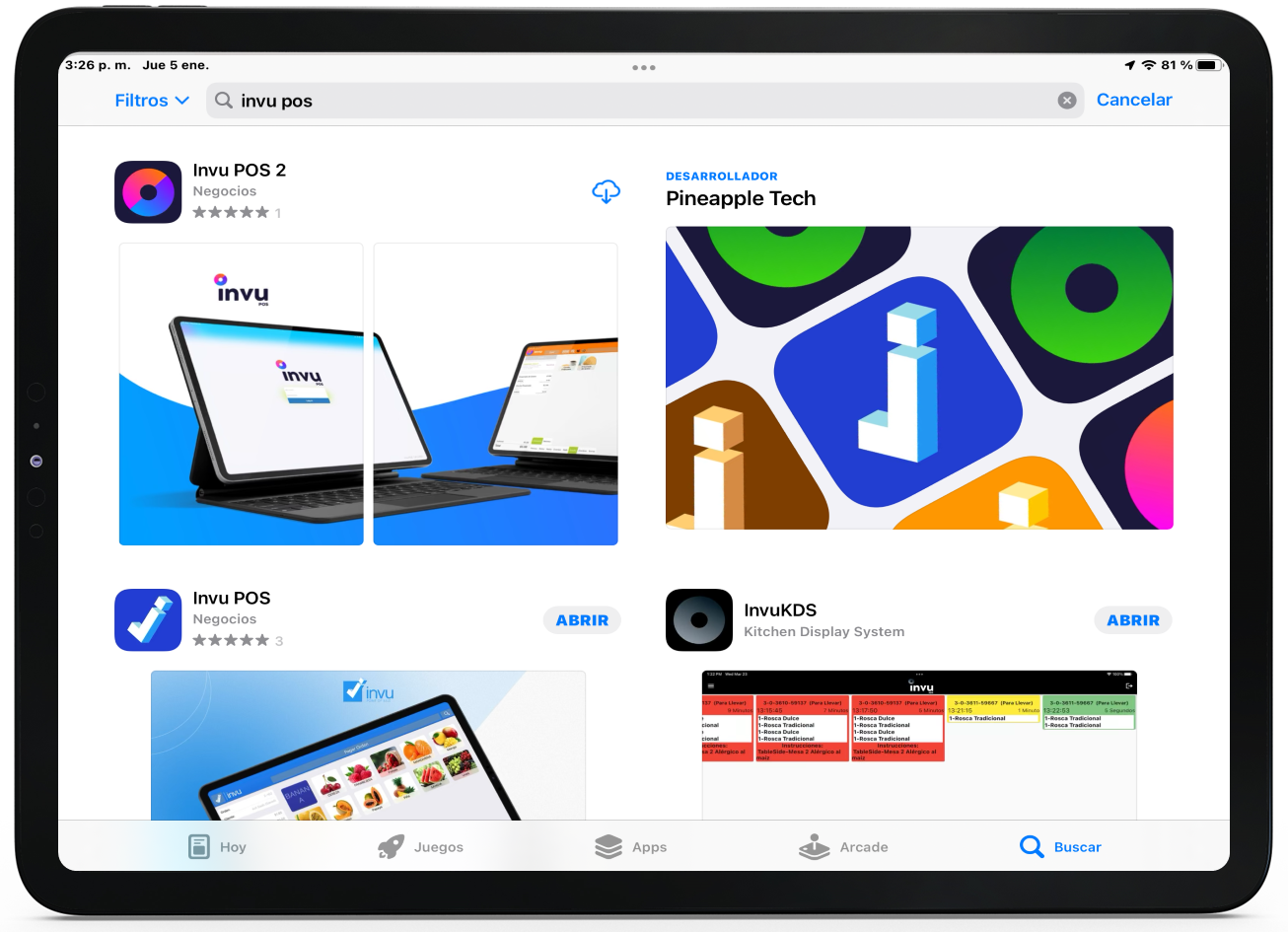
- Paso 3
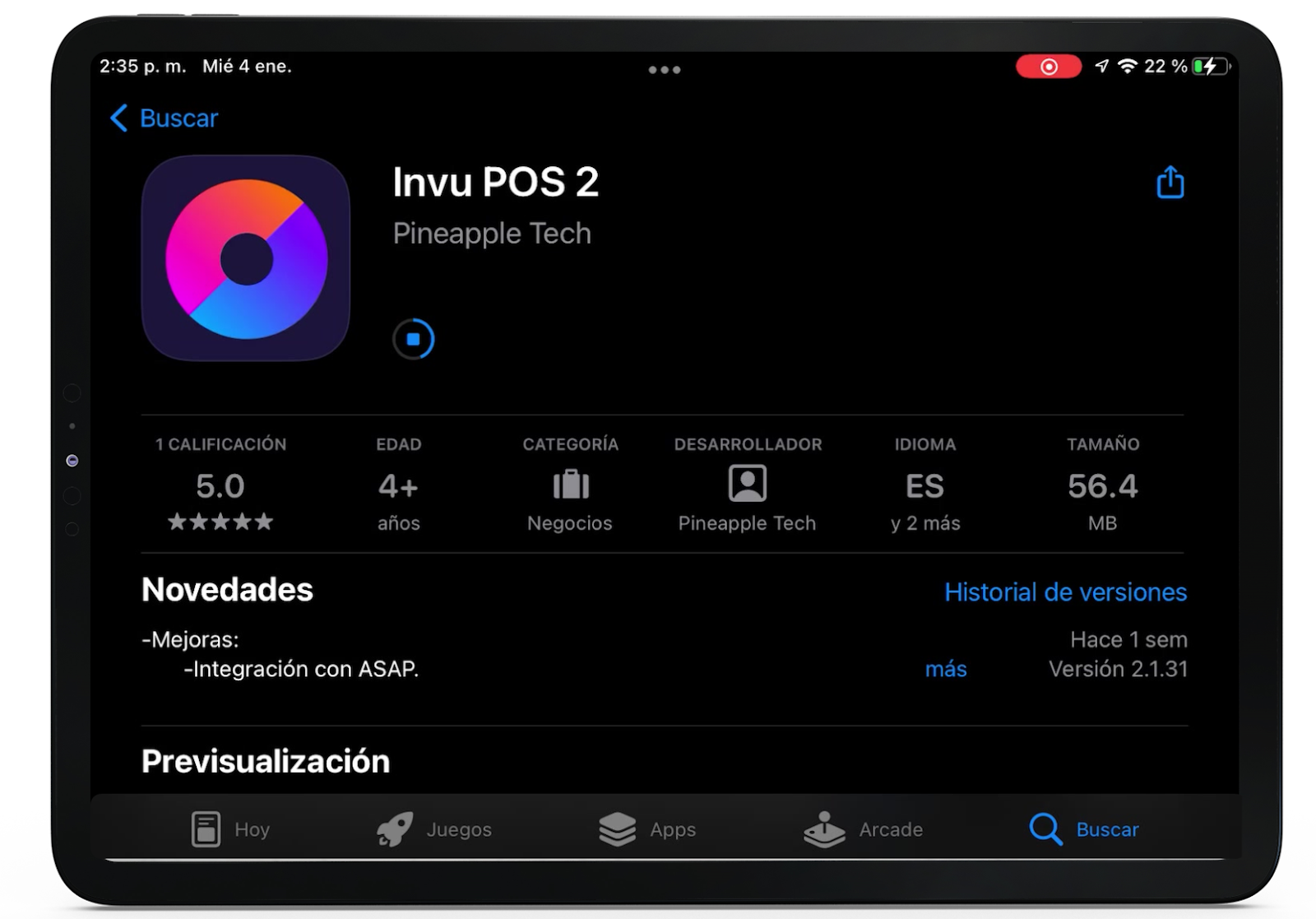
- Paso 4

Actualizar Aplicación Invu POS
La actualización de la aplicación Invu POS constituye un proceso esencial para asegurar que el sistema de punto de venta esté equipado con las últimas mejoras, características y correcciones que se realizan constantemente.
Consejos
Es importante actualizar su dispositivo según la versión con la que este cuente
Versiones iOS 12 a más antiguas
- Ve al App Store en todos los iPad.
- En la parte inferior derecha se presiona el ícono Actualizaciones. Nota: Si no se ve este botón es posible que ya se tenga la versión iOS 13.
- En la sección de actualizaciones se debe ver la opción de actualizar Invu POS.
- Presiona Actualizar a un lado de logo de Invu POS.
- Ahora se deben completar los pasos 1- 4 por cada iPad que se tiene con Invu POS.
Versiones iOS 13 a más recientes
- Presionar la foto del perfil en la parte superior derecha de la pantalla.
- Presione Actualizar a la derecha de Invu o puedes presionar Actualizar Todos si quiere actualizar todas las aplicaciones.
- Espere que el app (o apps) se actualice. El ícono circular mostrará el progreso de la descarga. Presionarlo la pone en pausa si desea interrumpir el proceso.
- Cuando está lista la actualización, el ícono circular se transforma en Abrir. Presionarlo le lleva directo al app.
- Ahora se deben completar los pasos 1- 4 por cada iPad que se tiene con Invu POS.
¿Le fue útil este artículo?
¡Qué bueno!
Gracias por sus comentarios
¡Sentimos mucho no haber sido de ayuda!
Gracias por sus comentarios
Comentarios enviados
Agradecemos su iniciativa, e intentaremos corregir el artículo